Penyesuai TP-Link tidak melihat rangkaian, tidak menyambung ke Wi-Fi, tetingkap utiliti tidak aktif. Mengapa penyesuai tidak berfungsi?
Artikel ini akan berguna bagi semua orang yang menghadapi berbagai masalah ketika menyiapkan penyesuai Wi-Fi dari TP-Link. Tidak kira sama ada anda mempunyai penyesuai USB luaran atau penyesuai PCI dalaman. Sekiranya selepas menyambungkan penyesuai ke komputer atau komputer riba dan memasang pemacu, ia tidak berfungsi, tidak melihat rangkaian Wi-Fi, maka saya mempunyai beberapa petua yang harus membantu anda.
TP-Link mempunyai banyak penyesuai yang bagus dan popular. Saya telah menyediakan arahan terperinci untuk menyiapkan banyak model. Pada masa ini saya mempunyai tiga penyesuai, jadi ada banyak percubaan.

Dalam komen terhadap artikel di laman web ini, dan di forum yang berbeza, saya sering melihat soalan yang sama. Mengapa penyesuai TP-Link tidak melihat rangkaian Wi-Fi, mengapa tetingkap utiliti TP-Link tidak aktif, bagaimana menyambung ke Wi-Fi dan apa yang harus dilakukan jika penyesuai tidak berfungsi? Apa masalahnya dan bagaimana saya boleh memperbaikinya?
Ya, ada masalah konfigurasi. Saya sendiri menjumpainya. Dan saya tahu bagaimana menyelesaikannya. Saya yakin cadangan saya akan berguna untuk anda.
Mengapa penyesuai Wi-Fi TP-Link tidak berfungsi?
Perkara penting! Kami akan mempertimbangkan penyelesaian untuk masalah yang timbul khususnya dengan menyambung ke rangkaian Wi-Fi. Apabila, setelah mengkonfigurasi penyesuai, Windows tidak melihat rangkaian yang tersedia untuk sambungan, dan tetingkap Utiliti Konfigurasi Tanpa Wayar TP-LINK tidak aktif. Sekiranya anda memasang utiliti ini.
Maksudnya, anda mesti terlebih dahulu memasang pemacu (dan pilihan utiliti) untuk model penyesuai anda di komputer anda. Tanpa pemacu, ia hanya boleh berfungsi di Windows 10. Dan walaupun tidak selalu. Ringkasnya, anda harus mempunyai penyesuai wayarles di Device Manager. Ia mesti dipasang dan sistem mesti melihatnya.
Manual ini akan berfungsi dengan semua penyesuai TP-Link. Saya mungkin akan menyenaraikannya, dan meninggalkan pautan ke arahan untuk menyediakan beberapa model. Mungkin mereka akan berguna untuk anda.
TL-WN722N, TL-WN727N, TL-WN781ND, TL-WN821N, TL-WN822N, TL-WN725N, TL-WN823N, TL-WN851ND, TL-WDN4800, TL-WN881ND, Pemanah T9E, Pemanah T2U, T4UH, Pemanah T6E, T9UH, Pemanah T2UHMasalah yang kerap:
- Pemacu tidak dipasang. Kami tidak akan mempertimbangkan masalah ini dalam artikel ini. Anda mesti memasang semuanya. Di atas, saya menulis mengenai perkara ini dan memberikan pautan ke arahan untuk mengkonfigurasi penyesuai yang berbeza.
- Penyesuai TP-Link tidak dapat melihat rangkaian dan tidak menyambung ke rangkaian Wi-Fi. Ini adalah masalah utama dan paling popular. Semuanya disambungkan dan dikonfigurasi, dan status sambungannya "Tidak disambungkan: tidak ada sambungan yang tersedia." Dan X merah pada ikon tanpa wayar.
 Masalah ini hampir selalu disebabkan oleh perkhidmatan konfigurasi automatik WLAN yang dilumpuhkan. Di bawah ini saya akan menulis bagaimana membetulkannya.
Masalah ini hampir selalu disebabkan oleh perkhidmatan konfigurasi automatik WLAN yang dilumpuhkan. Di bawah ini saya akan menulis bagaimana membetulkannya. - Tetingkap TP-Link Utility tidak aktif. Selalunya, bersama dengan pemacu (dari cakera), utiliti dipasang untuk mengurus penyesuai Wi-Fi, rangkaian, untuk melancarkan titik akses (SoftAP), dll. Anda mungkin tidak mempunyai utiliti ini. Ya, pada dasarnya tidak diperlukan. Dan selalunya, tetingkap utiliti ini sama sekali tidak aktif.
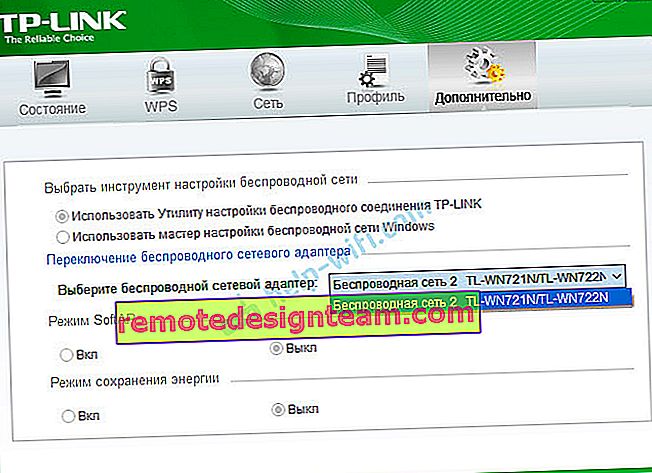 Aktif hanya selepas itu, di mana anda boleh menukar penyesuai. Dan itu sahaja, ia tidak menyambung ke Wi-Fi melalui penyesuai. Ternyata (baru hari ini saya mendapat tahu), utiliti ini juga tidak aktif kerana perkhidmatan konfigurasi automatik WLAN yang dilumpuhkan. Setelah mengaktifkannya, semuanya berfungsi dengan baik. Anda boleh menyambung ke Wi-Fi, baik melalui utiliti dari TP-Link, dan melalui menu Windows itu sendiri.
Aktif hanya selepas itu, di mana anda boleh menukar penyesuai. Dan itu sahaja, ia tidak menyambung ke Wi-Fi melalui penyesuai. Ternyata (baru hari ini saya mendapat tahu), utiliti ini juga tidak aktif kerana perkhidmatan konfigurasi automatik WLAN yang dilumpuhkan. Setelah mengaktifkannya, semuanya berfungsi dengan baik. Anda boleh menyambung ke Wi-Fi, baik melalui utiliti dari TP-Link, dan melalui menu Windows itu sendiri.
Sekiranya anda mempunyai masalah yang sama seperti yang saya jelaskan dan tunjukkan dalam tangkapan skrin di atas, maka sekarang kami akan menyelesaikan semuanya.
Menyelesaikan masalah dengan tetingkap utiliti TP-Link yang tidak aktif apabila penyesuai tidak melihat rangkaian
Saya memeriksa semuanya sendiri, dan memang masalahnya disebabkan oleh perkhidmatan konfigurasi automatik WLAN . Bagi banyak orang, atas sebab tertentu ia dilumpuhkan. Dan jika ia dilumpuhkan, komputer tidak dapat melihat rangkaian Wi-Fi yang tersedia. Dan utiliti hak milik dari TP-Link juga tidak dapat berfungsi tanpanya, oleh itu ia menjadi tidak aktif. Mengapa ia dilumpuhkan? Mungkin ada banyak sebab. Contohnya, pelbagai program untuk mengoptimumkan dan mempercepat komputer anda. Dan tidak jarang pengguna sendiri mematikan perkhidmatan "tidak perlu" mengikuti arahan pelbagai "tuan" yang tinggal di Internet.
Yang perlu anda lakukan ialah mengaktifkan perkhidmatan ini dan semuanya akan berfungsi. Di Windows 10, kami mencari dan memulakan "Perkhidmatan" melalui carian. Ini adalah kaedah terpantas dan termudah.

Di tetingkap kita dapati "perkhidmatan konfigurasi automatik WLAN" , buka sifatnya, tetapkan jenis permulaan ke "Automatik", klik pada butang "Mula" dan "Terapkan". Anda mesti mengaktifkannya.

Sekiranya semuanya tidak berfungsi dengan segera, komputer tidak melihat rangkaian, kemudian cuba mulakan semula.
Nasihat! Sekiranya anda mempunyai Windows 8, Windows 7, atau Windows XP, maka untuk tidak mencari tetingkap dengan tetapan perkhidmatan di panel kawalan, anda boleh menekan kombinasi kekunci Win + R , masukkan perintah services.msc dan klik Ok.
Tetingkap akan muncul menyenaraikan semua perkhidmatan. Perintah ini juga berfungsi pada Windows 10.
Kami juga mempunyai artikel yang terpisah: perkhidmatan konfigurasi automatik WLAN. Apa itu dan bagaimana mengaktifkannya di Windows.
Sekiranya perkhidmatan dihidupkan dan dijalankan, tetapi penyesuai tidak berfungsi (komputer tidak melihat rangkaian), maka saya juga menasihatkan anda untuk mencuba menyahpasang utiliti proprietari melalui "Hapus dan Ubah Program" (dengan cara biasa). Dan jika, setelah menghidupkan semula komputer, penyesuai tidak lagi dikesan, maka pasang hanya pemacu dari laman web TP-Link atau dari cakera. Tiada utiliti. Di sana anda boleh memilih pilihan ini semasa memasang pemacu dari cakera.Setelah memulakan perkhidmatan WLAN, anda seharusnya dapat segera menyambung ke rangkaian tanpa wayar. Ini dapat dilakukan melalui menu Windows (tanda bintang akan muncul di sebelah ikon rangkaian), atau melalui utiliti dari TP-Link, tetingkap yang seharusnya sudah aktif.

Ternyata, masalahnya bukan pada penyesuai Wi-Fi, dan bukan pada utiliti pengurusan rangkaian TP-Link, tetapi di salah satu layanan Windows.
Ada kemungkinan ada sebab lain. Mungkin saya terlepas sesuatu dalam artikel tersebut. Sekiranya anda mempunyai maklumat yang disahkan mengenai masalah ini, anda boleh berkongsi komen, atau meninggalkan soalan anda di sana. Seperti yang ditunjukkan oleh amalan, dari masa ke masa, terdapat lebih banyak maklumat berguna dalam komen daripada artikel itu sendiri 🙂 Benar, saya selalu berusaha menambahkan penyelesaian baru pada artikel tersebut.
 Masalah ini hampir selalu disebabkan oleh perkhidmatan konfigurasi automatik WLAN yang dilumpuhkan. Di bawah ini saya akan menulis bagaimana membetulkannya.
Masalah ini hampir selalu disebabkan oleh perkhidmatan konfigurasi automatik WLAN yang dilumpuhkan. Di bawah ini saya akan menulis bagaimana membetulkannya.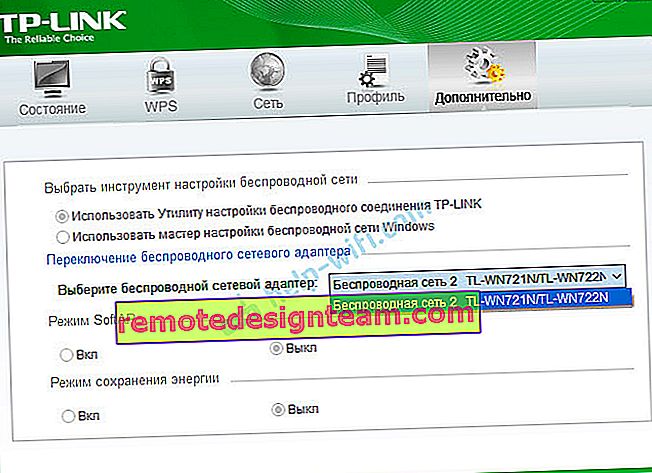 Aktif hanya selepas itu, di mana anda boleh menukar penyesuai. Dan itu sahaja, ia tidak menyambung ke Wi-Fi melalui penyesuai. Ternyata (baru hari ini saya mendapat tahu), utiliti ini juga tidak aktif kerana perkhidmatan konfigurasi automatik WLAN yang dilumpuhkan. Setelah mengaktifkannya, semuanya berfungsi dengan baik. Anda boleh menyambung ke Wi-Fi, baik melalui utiliti dari TP-Link, dan melalui menu Windows itu sendiri.
Aktif hanya selepas itu, di mana anda boleh menukar penyesuai. Dan itu sahaja, ia tidak menyambung ke Wi-Fi melalui penyesuai. Ternyata (baru hari ini saya mendapat tahu), utiliti ini juga tidak aktif kerana perkhidmatan konfigurasi automatik WLAN yang dilumpuhkan. Setelah mengaktifkannya, semuanya berfungsi dengan baik. Anda boleh menyambung ke Wi-Fi, baik melalui utiliti dari TP-Link, dan melalui menu Windows itu sendiri.








